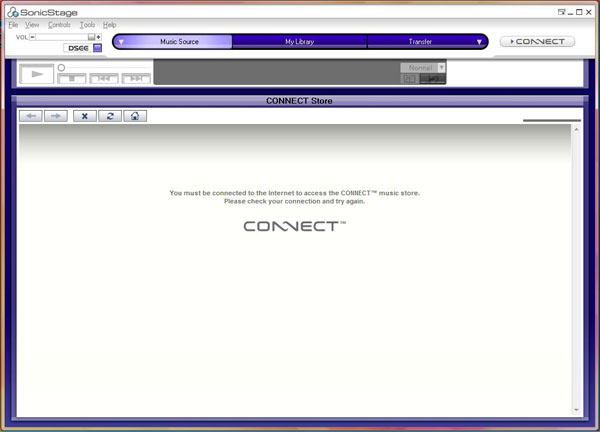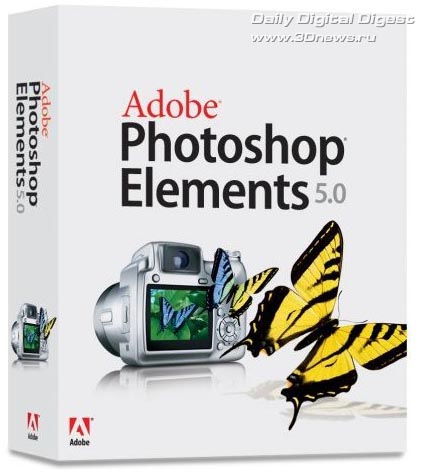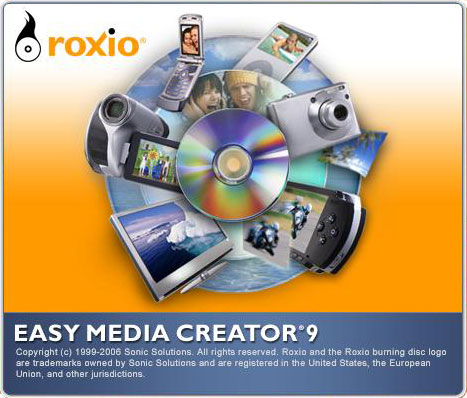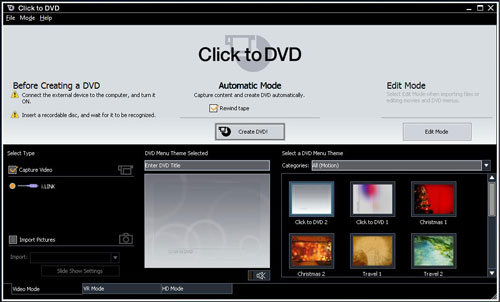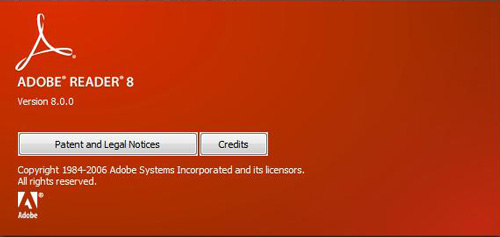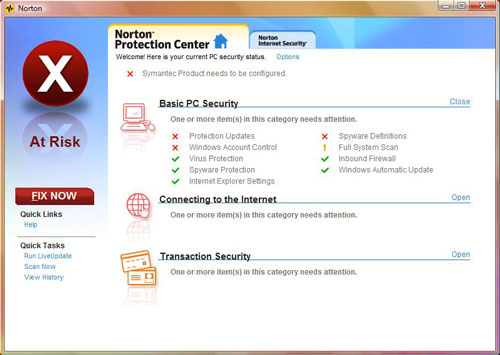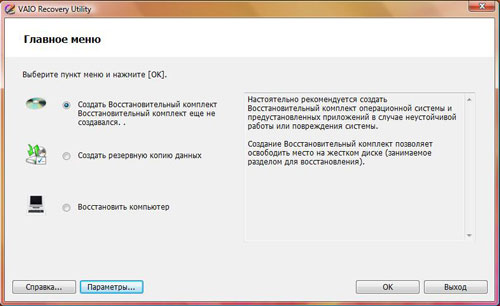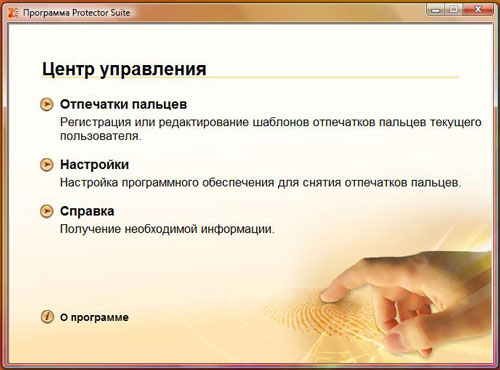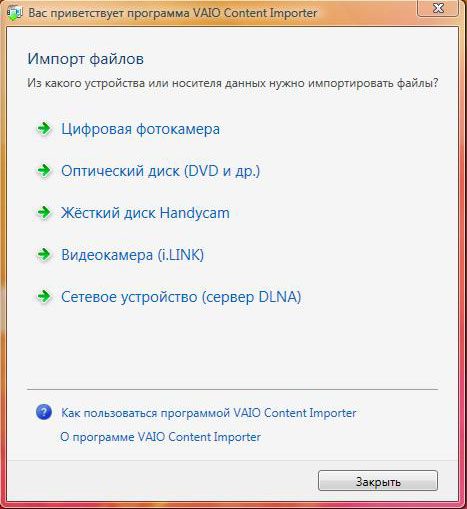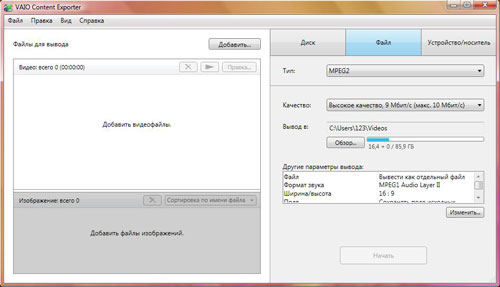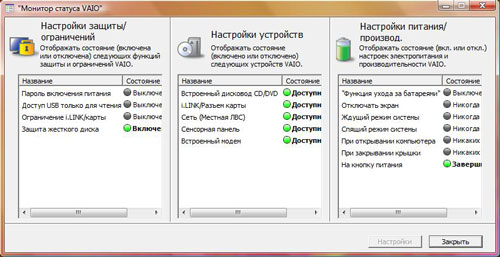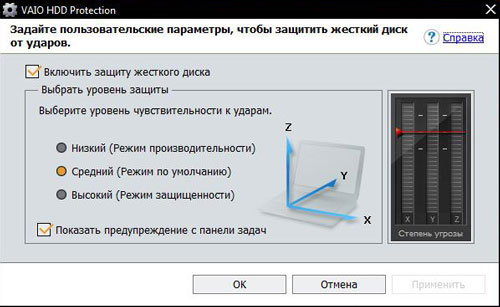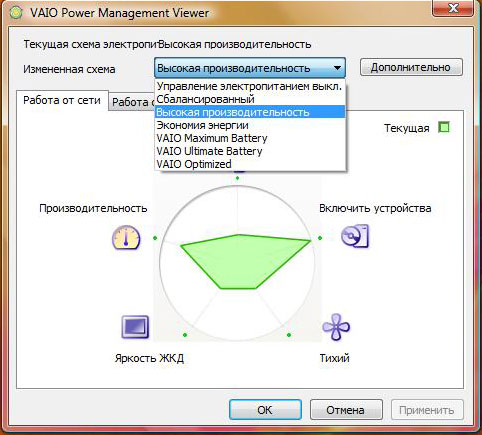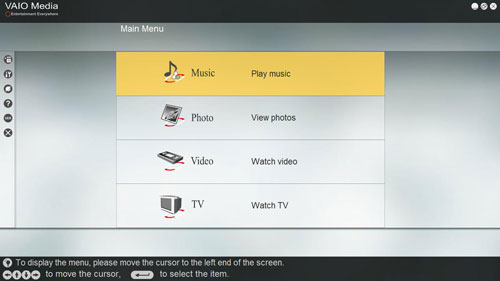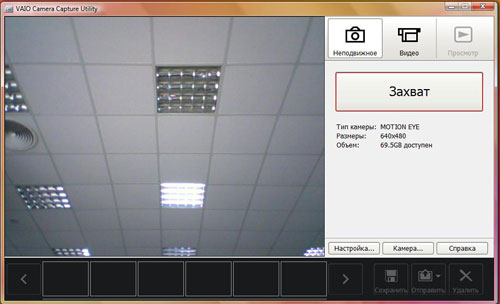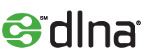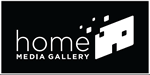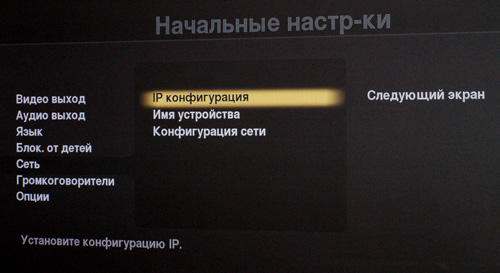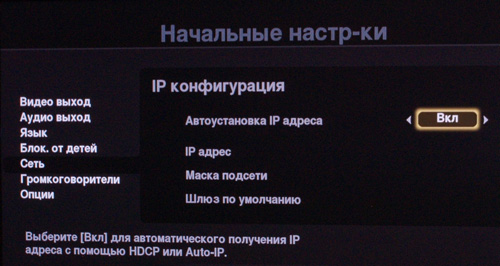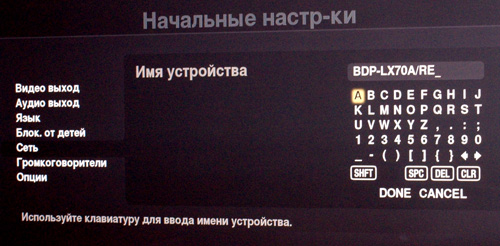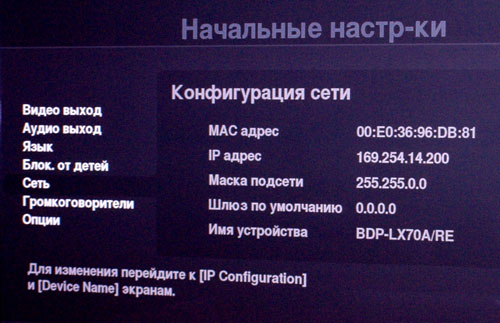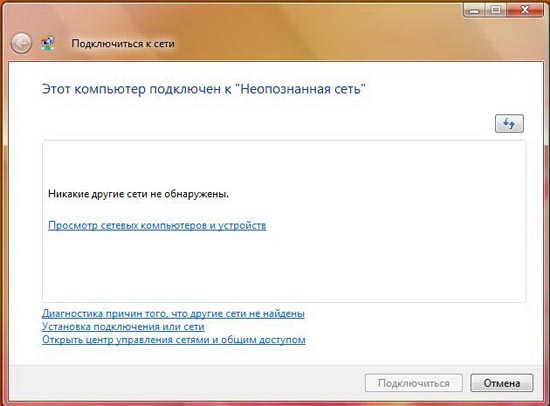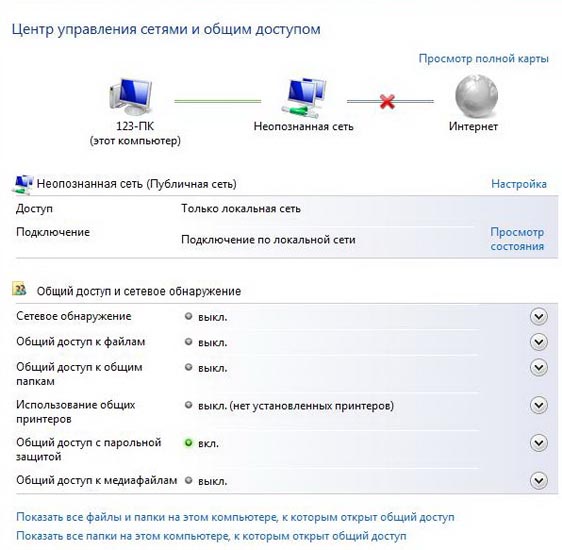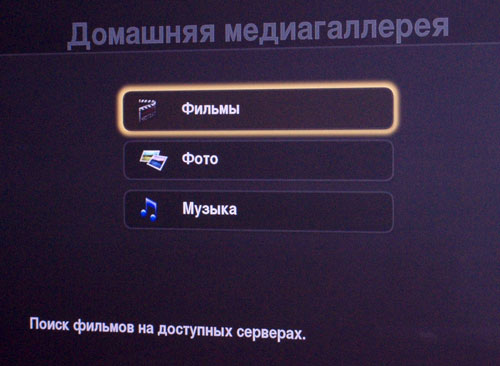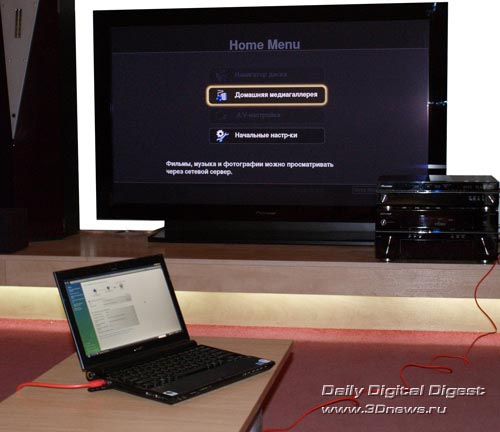Программное обеспечение
Оставить без описания поставляемое в комплекте программное обеспечение было бы некорректно. Покупая столь дорогую модель, пользователь получает практически все, что необходимо для работы. Постараемся перечислить наиболее важные и уникальные приложения. Для простоты распределим их по категориям: аудио, видео, фотография, запись CD-DVD, Office, безопасность и прочие утилиты.
Аудио
SonicStageCP 4.2 - инструмент позволяет любителям музыки управлять своей коллекцией, сохранять, редактировать и преобразовывать подборки треков, с возможностью переносить их на совместимые устройства WALKMAN.
Видео
WinDVD 8.0 для VAIO - об этом программном DVD-плеере мы уже писали в статье ASUS-Lamborghini VX2S - "
Как вы яхту назовёте, так она и поплывёт".
Необходимо отметить, что по какой-то причине в составе предустановленного ПО отсутствует инструментарий для работы с видео. Для редактирования придется использовать стандартный Movie Maker или искать альтернативные решения. Хотя ничего не мешало установить пакет VAIO Movie Story, который, к примеру, поставляется с серией ноутбуков Sony CR.
Фотография
Adobe Photoshop Elements 5.0 - представляет собой простое в использовании решение для работы с цифровым фото, которое было представлено компанией Adobe на всемирной выставке Pre-Photokina 2006. Программа содержит профессиональные инструменты редактирования, позволяет как фотолюбителям, так и веб-дизайнерам решать свои повседневные задачи.
Запись CD-DVD
Easy Media creator 9 - обзор данного набора приложений уже
встречался на страницах нашего сайта.
Хотя на официальном сайте в разделе "Программное обеспечение" и значится Easy Media creator 9, на самом деле это не так. Дело в том, что версия, поставляемая с ноутбуком, имеет ограничение. В частности, не хватает видеоредактора VideoWave и фоторедактора PhotoSuite.
Click to DVD 2.6 - инструмент позволяет легко создавать свои собственные DVD при помощи пишущего DVD-привода. Существует два различных режима: автоматический и режим редактирования.
Office
Adobe Acrobat Standard 8.0, Reader 8.0 - продукт позволяет создавать и распространять защищенные документы Adobe PDF. Для просмотра документов Adobe PDF может использоваться приложение Adobe Reader.
Microsoft Works 8 - основные составляющие этого пакета: текстовый редактор, электронные таблицы, органайзер и база данных. Все необходимое для выполнения любых повседневных задач.
Microsoft Office Ready 2007 - традиционно всего 60 дней для ознакомления.
Norton Internet Security 2007 - обеспечивает необходимую степень защиты от вирусов, хакеров и угроз конфиденциальности информации. Подписка на обновление со сроком действия 90 дней.
VAIO Recovery Utility 2.6 - продукт, как компенсация за отсутствие в комплекте дисков с операционной системой и драйверами. На жестком диске размещен скрытый раздел, в котором находится образ системы вместе с полной программной обвязкой. Кроме того, утилита позволяет создать восстановительный комплект на дисках, тем самым есть возможность высвободить место, которое этот раздел занимал.
Protector Suite QL 5 - программа для работы с сенсором отпечатков пальцев предоставляет возможности замены ввода пароля на аутентификацию отпечатка пальца пользователя, банк паролей, папку "Мой сейф". Кроме того, позволяет назначить на каждый палец, вернее, на его отпечаток, запуск отдельного приложения.
Прочие утилиты
VAIO Content Importer/Exporter - за импорт файлов отвечает Importer, который позволит с легкостью передать мультимедиа-контент на ноутбук с любых цифровых устройств. Хочется отметить, что Importer позволяет воспользоваться технологией DLNA и спокойно получить данные с устройств, находящихся в сетевом окружении. Разумеется, Exporter отвечает за обратный процесс.
Монитор статуса VAIO - позволит буквально за один миг оценить состояние важных компонент ноутбука.
VAIO HDD Protection - в ноутбук встроен датчик, выявляющий внешние сотрясения, превышающие заданный уровень защиты. В случае удара, механизм позволит поднять головку диска и рычаг съема, что позволит избежать повреждений области хранения жесткого диска.
VAIO Power Management Viewer - позволяет выбрать режим расхода батареи в зависимости от характера работы.
VAIO Media - клиент-серверная графическая оболочка, позволяет просматривать мультимедиа-контент, находящийся на различных устройствах Sony, объединенных в проводную сеть или Wi-Fi.
VAIO Camera Capture Utility - позволяет производить запись неподвижного изображения с разрешением 640х480 и видео (320х240).
А также несколько полезных утилит, названия которых говорят сами за себя: Параметры обновления VAIO; Диагностика оборудования VAIO; Инструменты восстановления VAIO; Программа восстановления данных VAIO; Набор программ от Google - Picasa, Talk и боковая панель.
Ввиду своей прожорливости, операционная система Vista может прийтись не по вкусу некоторым владельцам ноутбуков Sony. И решение о переходе на Windows XP не будет омрачено тем, что пользователь столкнется с проблемой, связанной с покупкой новой версии ОС. Для скачивания официального "отката" на Windows XP и драйверов необходимо пройти обязательную онлайн-регистрацию на сайте поддержки. Кроме того, перейдя по
этой ссылке, можно ознакомиться с ноутбуком серии TZ в трехмерном виде.
DLNA
"Наслаждайтесь музыкой, видео и цифровым фото в любое время, в любом месте" - таков девиз альянса цифровых сетей для дома - DIGITAL LIVING NETWORK ALLIANCE. Если два устройства поддерживают данную технологию, они могут объединиться в домашнюю сеть для обмена цифровым контентом.
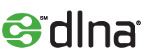
Другими словами, любой ноутбук, имеющий поддержку технологии DLNA, может использоваться как хранилище аудио-, видеоданных и цифровых изображений. Причем отпадает необходимость сидеть перед экраном ноутбука, чтобы управлять воспроизведением. Все управление происходит при помощи меню, к примеру, того же AV-ресивера или же Blu-ray-проигрывателя. И это действительно очень удобно, правда, несколько необычно. Когда на ЖК-телевизоре воспроизводится видео, которое хранится на ноутбуке, создается ощущение, что и на нем должен проигрываться этот файл. Но, поскольку используются сетевые технологии, этого не происходит, просто Blu-ray-проигрыватель получил доступ к вашему ноутбуку.
Ноутбуки Sony серии TZ поддерживают технологию DLNA, осталось только определиться с бытовым устройством, которое также обладает такой поддержкой. В качестве экспериментального образца был выбран Blu-ray-проигрыватель
Pioneer BDP-LX70.
На странице с описанием BDP-LX70 в строке "Сертификация DLNA" значится "Да". На задней панели устройства расположен интерфейс Lan (100), то, что необходимо для построения Home Gallery (домашняя мультимедиа-галерея).
Устройство без проблем воспроизводит потоковое цифровое видео, фотографии и цифровые аудиофайлы, хранящиеся на одном или нескольких компьютерах. И не имеет значения, где находятся эти источники физически, лишь бы кабеля хватило. Форматы файлов, поддерживаемые BDP-LX70, - это WMV или MPEG-2, фотографии в формате JPEG, звуковые - MP3 или WMA и даже видеофайлы стандарта HD с разрешением до 1920х1080.
При первом подключении ноутбука VGN-TZ2RXN/B к Blu-ray-проигрывателю BDP-LX70 подпункт "Домашняя медиагалерея" был неактивен.
Необходимо настроить подключения как на одном устройстве, так и на другом. Начинаем с Blu-ray-проигрывателя, для чего выбираем подпункт "Начальные настройки".
Далее необходимо выбрать подраздел "Сеть", в котором предлагается настроить "IР-конфигурацию", задать "Имя устройства" и просмотреть "Конфигурацию сети". Пункт "IP-конфигурация" позволяет задать значения IP-адреса автоматически, либо настроить вручную.
Для удобства можно также указать имя устройства, при настройке сетевого подключения на ноутбуке будет отображаться именно это название.
Последний пункт позволяет пользователю просмотреть служебную информацию о конфигурации сети.
На этом настройка Blu-ray-проигрывателя закончена. По большому счету все, что необходимо, выставлено и так, по умолчанию. Переходим к настройке подключения на ноутбуке.
В центре управления сетями и общим доступом необходимо включить все пункты.
В системном трее всплывет следующее сообщение.
После того, как будет включен последний пункт "Общий доступ к медиафайлам", останется только определить, какие файлы открыть для доступа.
Проделав такие нехитрые манипуляции и вернувшись меню Blu-ray-проигрывателя, пользователь столкнется с активным подменю "Домашняя медиагалерея".
При входе в это подменю открывается доступ к содержимому, размещенному на сервере, другими словами, на ноутбуке.
К примеру, в разделе "Фильмы" Blu-ray-проигрыватель обнаружил доступные видеоролики, входящие в состав операционной системы Windows Vista. Все с ними хорошо знакомы.
Если Вы заметили ошибку — выделите ее мышью и нажмите CTRL+ENTER.